Kako spremeniti velikost celice v Google Preglednicah
Google Listi Google Junak / / May 15, 2022

Zadnja posodobitev dne
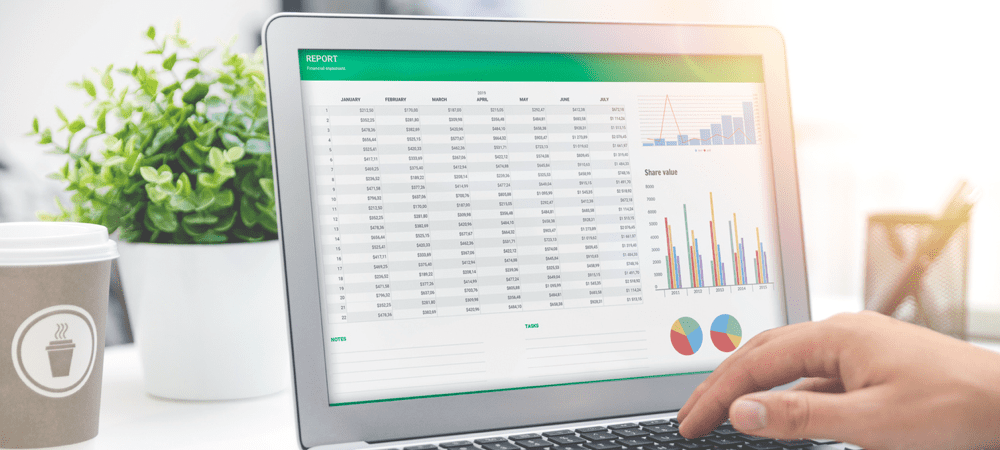
Ali morate povečati ali zmanjšati celice v preglednici Google Preglednic? Obstaja nekaj načinov za to in ta priročnik bo razložil, kako.
Če odprete a nova preglednica Google Preglednic, boste videli isto stvar - belo stran z mrežo celic. Vsaka celica je enake velikosti, tudi če je vsebina celice večja od robov celice.
Če je temu tako, boste morali razmisliti o spremembi velikosti celic v preglednici Google Preglednic. To lahko storite na nekaj načinov, od ročnega spreminjanja velikosti vrstic ali stolpcev do nastavitve celice (ali celic) na natančne dimenzije.
Če želite vedeti, kako spremeniti velikost celice v Google Preglednicah, sledite spodnjim korakom.
Ali lahko spremenite velikost posameznih celic v Google Preglednicah?
Preden začnemo, je pomembno obravnavati, kako spremenite velikost celice v Google Preglednicah. Ne morete spremeniti velikosti posameznih celic, lahko pa spremenite velikost stolpca ali vrstice, v kateri se nahajajo.
To je zato, ker so vaše celice v mreži. Če spremenite velikost ene celice, mreža ne bi delovala. Edini način za rešitev te težave je združitev celic skupaj. To ustvari večjo celico, vendar brez izgube celovitosti mreže.
Kako ročno spremeniti velikost vrstice ali stolpca v Google Preglednicah
Najhitrejši in najpreprostejši način za spreminjanje velikosti celic v Google Preglednicah je ročno spremenite njihovo velikost. Kot smo že omenili, tega ne morete storiti za posamezne celice, lahko pa spremenite velikost vrstice ali stolpca.
Če želite ročno spremeniti velikost vrstice ali stolpca v Google Preglednicah, odprite preglednico Google Preglednic. Nato premaknite kazalec miške nad meje glave vrstice ali stolpca. Kazalec se bo spremenil in prikazal ikona puščice.
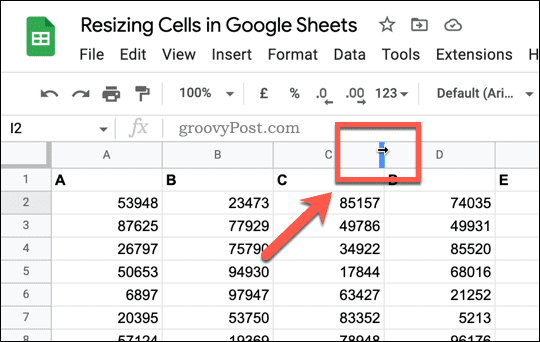
Ko to vidite, pritisnite obrobo navzdol in premaknite kazalec miške. Za stolpce premaknite stolpec levo ali desno, da mu spremenite velikost. Za vrstice ga premaknite navzgor ali navzdol.
Ko ste zadovoljni z velikostjo vrstice ali stolpca, spustite gumb miške. Celice v vrstici ali stolpcu bodo spremenjene - to lahko kadar koli ponovite, da ponovno spremenite velikost stolpca.
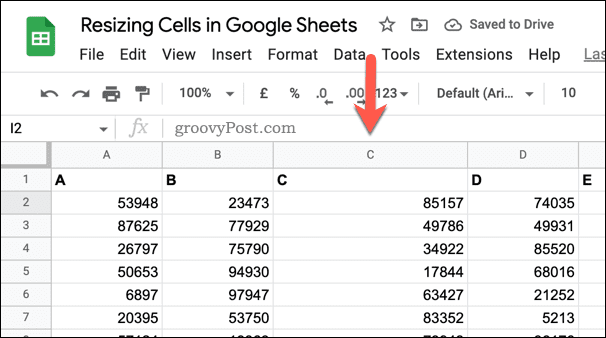
Kako spremeniti velikost celic v Google Preglednicah
Če uporabite zgornjo metodo, boste spremenili velikost celic, vendar ne boste vedeli natančne velikosti. Če želite, da imajo celice v Google Preglednicah natančno velikost, jih boste morali spremeniti z uporabo vgrajeno orodje za spreminjanje velikosti.
Če želite spremeniti velikost celic v Google Preglednicah, najprej odprite preglednico Google Preglednic in nato izberite glavo vrstice ali stolpca. Ko je izbrana vrstica ali stolpec, z desno tipko miške kliknite izbrane celice in pritisnite Spremenite velikost vrstice oz Spremenite velikost stolpca.
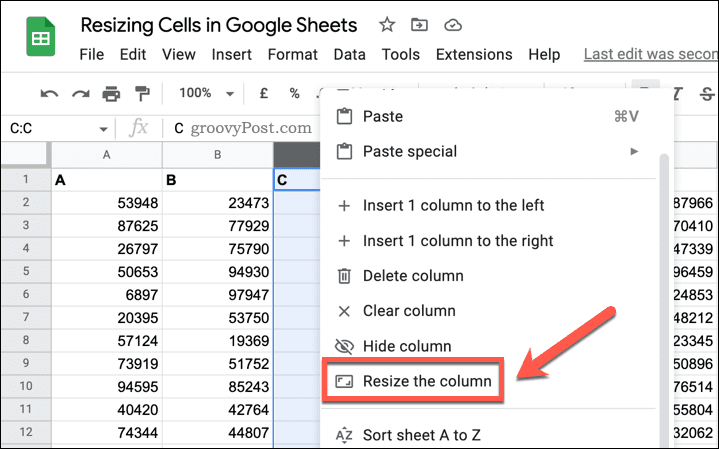
V Spremeni velikost v pojavnem meniju vnesite novo vrednost velikosti v slikovnih pikah. Privzeta vrednost je 100 razen če ste predhodno spremenili velikost stolpca ali vrstice. Če bi raje spremenili velikost vrstice ali stolpca, da bo ustrezala katerim koli podatkom v celici, izberite Prilagodi se podatkom možnost.
Ko ste pripravljeni, pritisnite v redu shraniti.
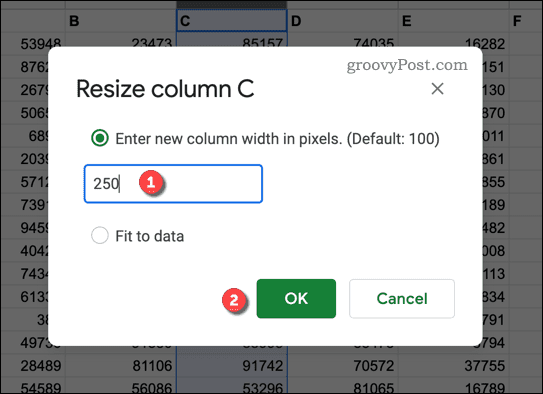
Velikost vašega stolpca ali vrstice se bo ujemala z novimi dimenzijami, ki ste jih izbrali. Če ga želite ponovno spremeniti, ponovite zgornje korake ali pritisnite Razveljavi da ga vrnete na velikost, ki ste jo uporabljali prej.
Spajanje celic v Google Preglednicah
V Google Preglednicah ne morete spremeniti velikosti posameznih celic. Kot smo že omenili, obstaja rešitev - lahko združi celice skupaj.
Če želite to hitro narediti, v preglednici izberite vse celice, ki jih želite združiti, in izberite Združi celice gumb.
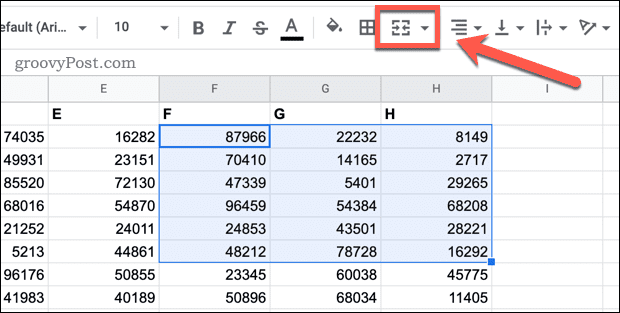
Če ga želite pozneje razveljaviti, izberite združeno celico in pritisnite Združi celice ponovno gumb.
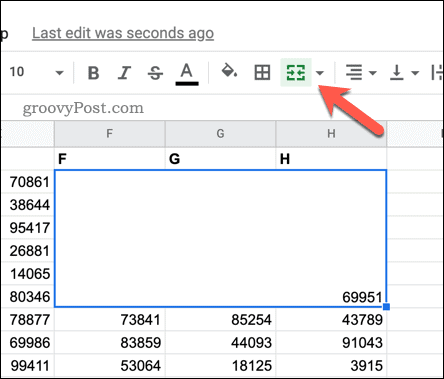
Delo v Google Preglednicah
Zgornji koraki bi vam morali pomagati spremeniti velikost celice v Google Preglednicah – oziroma spremeniti velikosti celic. Če želite celico povečati, jo boste morali združiti z vsemi celicami, ki sedijo okoli nje.
To je le eden od številnih uporabnih in edinstvenih načinov uporabe preglednice Google Preglednic. Lahko bi uporabite Google Preglednice za pošiljanje e-pošte oz vdelaj preglednico v spletno mesto.
Želite dodatno prilagoditi Google Preglednice? Ti lahko odstranite mrežne črte da bo vaša preglednica videti kot en sam list papirja. Če želite, lahko tudi izvozite svoj delovni list Google Preglednic v Excel.
Kako najti ključ izdelka za Windows 11
Če morate prenesti ključ izdelka za Windows 11 ali ga potrebujete samo za čisto namestitev operacijskega sistema,...
Kako počistiti predpomnilnik, piškotke in zgodovino brskanja v brskalniku Google Chrome
Chrome odlično shranjuje vašo zgodovino brskanja, predpomnilnik in piškotke, da optimizira delovanje brskalnika v spletu. Njeno je, kako ...
Ujemanje cen v trgovini: kako priti do spletnih cen med nakupovanjem v trgovini
Nakup v trgovini ne pomeni, da morate plačati višje cene. Zahvaljujoč garanciji za ujemanje cen lahko dobite spletne popuste med nakupovanjem v...
Kako podariti naročnino Disney Plus z digitalno darilno kartico
Če ste uživali v Disney Plusu in ga želite deliti z drugimi, tukaj je opisano, kako kupiti naročnino Disney+ Gift za...



